Outlook lagrer e-posten din i en PST-fil. PST står for personlig lagringsbord. Outlook bruker dette filformatet til å lagre dataene dine inkludert e-postmeldinger, kontakter, kalendere osv. Avhengig av innstillingene, kan det hende du må bruke passordet ditt for å åpne dem, og de kan være kryptert eller ikke. Hvis du ikke krypterte dem, er de mest sannsynlig ikke kryptert med mindre noen gremlins kravlet opp i CPU-en din. Nå kan det være bra, men noen ganger kan det være forvirrende å prøve å finne ut hvor PST-filene faktisk er. “Hvor er PST-filene mine?” Skriker den frustrerte brukeren. Det er ikke nødvendig å bekymre seg! Det gjelder bare å finne hvor filen ligger. Dette skal hjelpe deg med å finne plasseringen av filen og til slutt gjenopprette PST-filene.
Åpne Outlook og se hva du alltid ser: et grensesnitt. Strålende, hvor er nå PST-filene? Det er to måter å finne dem på, og det er veldig enkelt. I Outlook 2010 åpner du Fil-menyen og klikker på Kontoinnstillinger. I Outlook 2007 klikker du på Verktøy-fanen og velger Kontoinnstillinger.

Dette åpner et vindu med forskjellige faner som hjelper deg med å organisere Outlook-innholdet. Klikk på fanen Datafiler, så ser du Outlook-datafilene, inkludert PST- og OST-filer. De vil være tydelig angitt med navn. Marker PST-filoppføringen, og klikk deretter på Åpne mappe rett over listen.
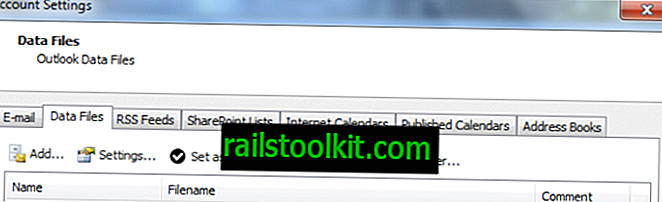
PST-filene dine lagres som standard i brukerdata-mappen, og dette er mappeplasseringen som vil åpne. Bare dobbeltklikk på listen for PST-filene dine, og der er de.
Alternativt kan du åpne PST-filene dine direkte fra mappen Brukerdata uten å åpne Outlook. Åpne Windows Utforsker og skriv inn adressefeltet:
% localappdata% \ Microsoft \ Outlook \

Trykk Enter og mappen åpnes. Nok en gang er det bare å dobbeltklikke på PST-filene dine, og de skal åpne. Hvis dette fører deg til en skrivebeskyttet fil som du ikke kan åpne, høyreklikker du på filen og velger Egenskaper. Under sikkerhetsfanen kan du forsikre deg om at du har tillatt alle tillatelser for brukerkontoen. Standardkontoen er ofte SYSTEM-brukeren, og tillatelsene er begrenset.
Klikk på redigerings-knappen for å definere tillatelser for visse brukere, velg hvilken konto du bruker og alle tillatelser. Klikk på Bruk og start systemet på nytt.
På det tidspunktet kan du prøve trinnene ovenfor igjen, og det skal ordne seg. Hvis alt dette virker som for mye å bry deg med, er det applikasjoner som vil finne PST-filene for deg, men det er like enkelt å prøve dette først.
Andre feilsøkingsproblemer kan være inaktive tjenester med Outlook og Windows Live. Dette kan også forårsake problemer med tilgang til PST-filer. Kontroller at alle tjenester tilknyttet disse programmene er aktivert og aktive.
Normalt bør du ikke ha noen problemer med å hente PST-filene fra Outlook. Hvis du fortsatt har problemer med å hente PST-filer fra Outlook, kan du også sjekke om det er problemer med brannmuren.














